Hvordan logge inn og sette inn penger på bingx
Enten du er en ny handelsmann eller en erfaren investor, er det viktig å vite hvordan du logger deg på og finansierer BINGX -kontoen din for en jevn handelsopplevelse. Denne profesjonelle guiden leder deg gjennom den komplette prosessen med å logge på BINGX -kontoen din og gjøre et vellykket innskudd.
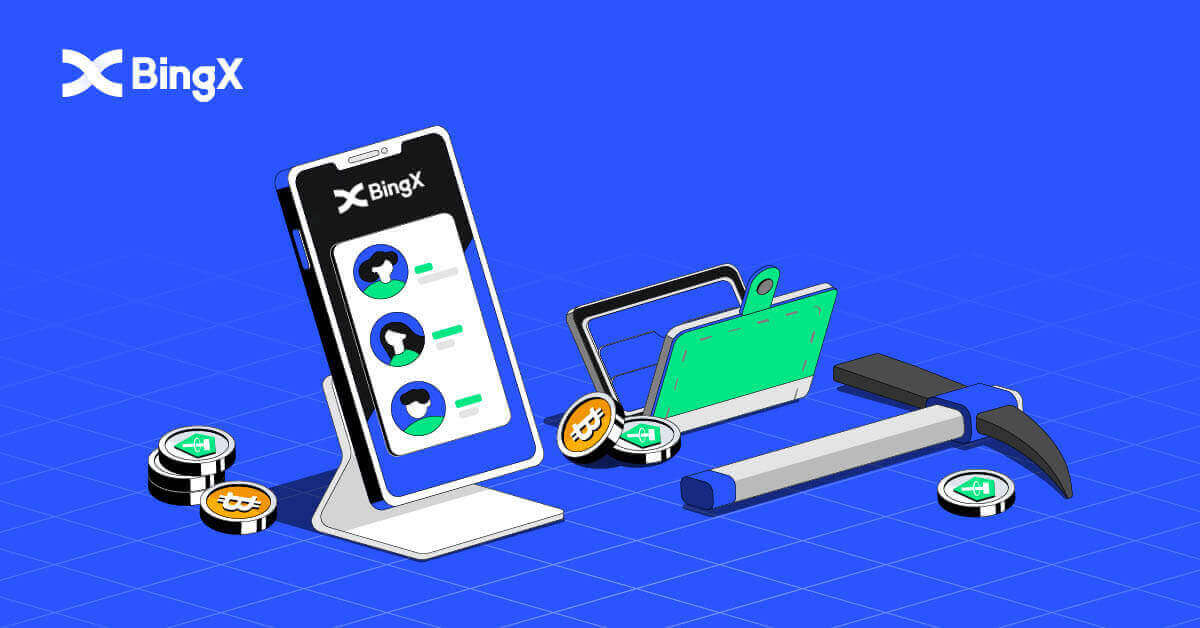
Hvordan logge på konto på BingX
Slik bruker du mobilen til å logge på BingX-kontoen din
Logg inn på BingX-kontoen via mobilnett
1. Gå til BingX-hjemmesiden på telefonen din, og velg [Logg inn] øverst.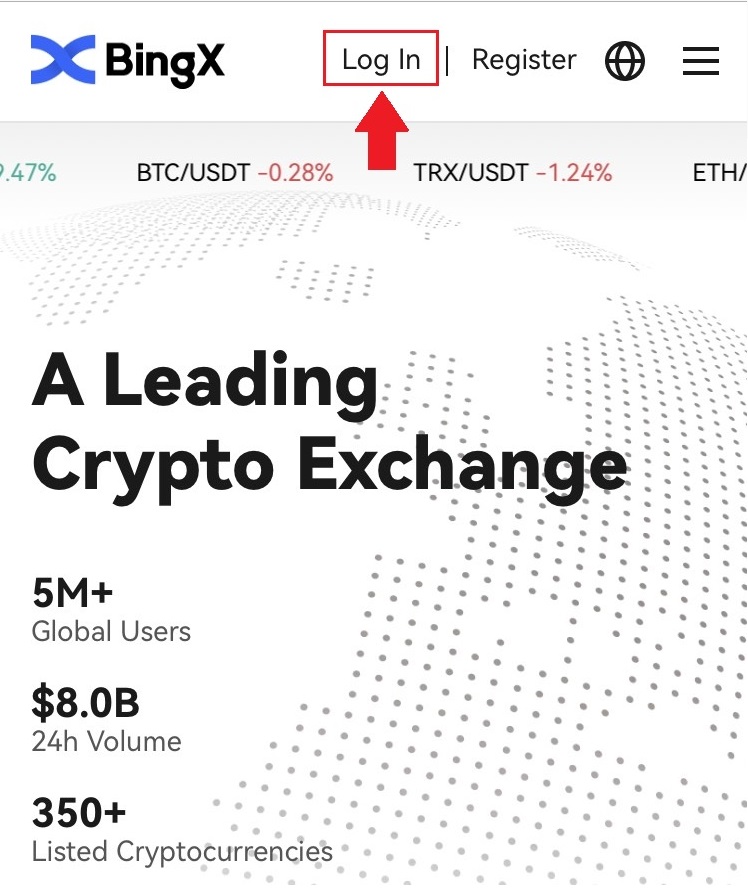
2. Skriv inn e-postadressen din , skriv inn passordet ditt og klikk på [Logg inn] .
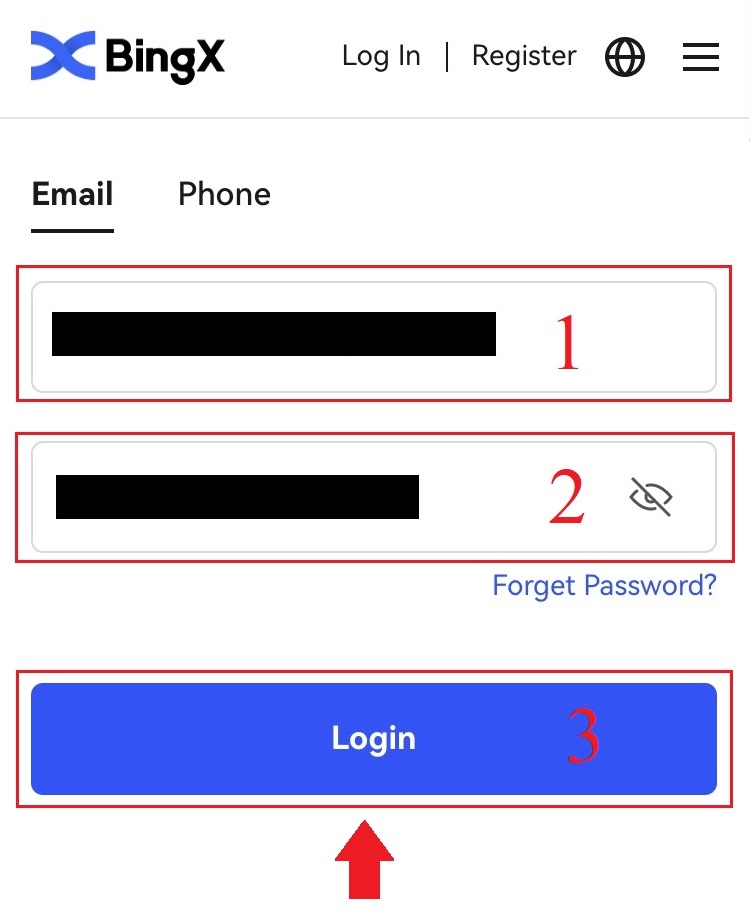
3. Dra glidebryteren for å fullføre sikkerhetsverifiseringsoppgaven.
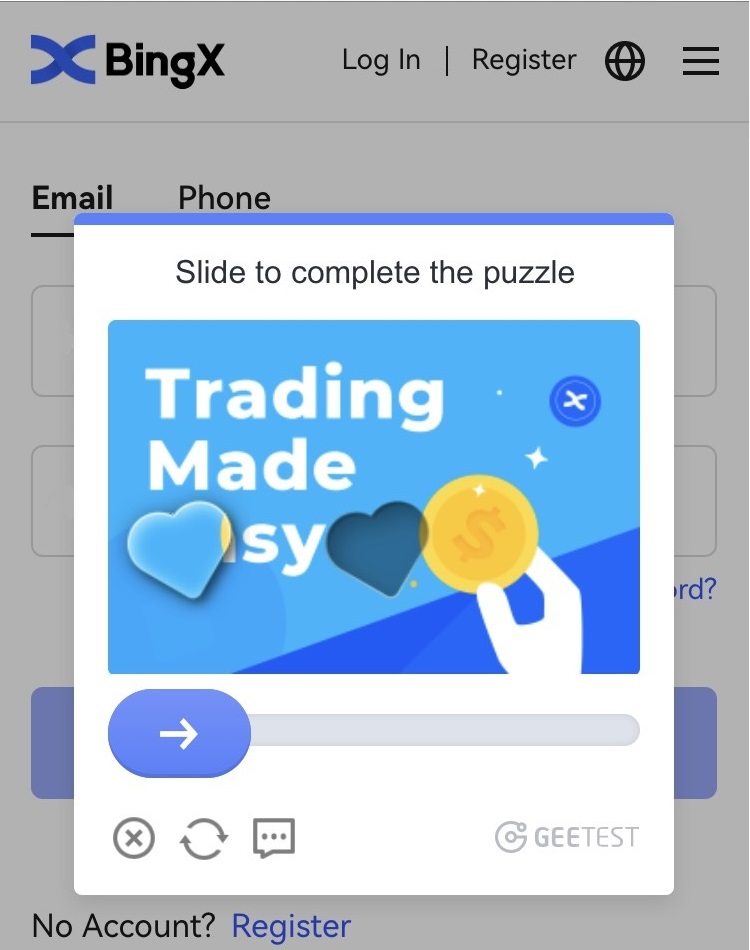
4. Påloggingsprosedyren er nå over.
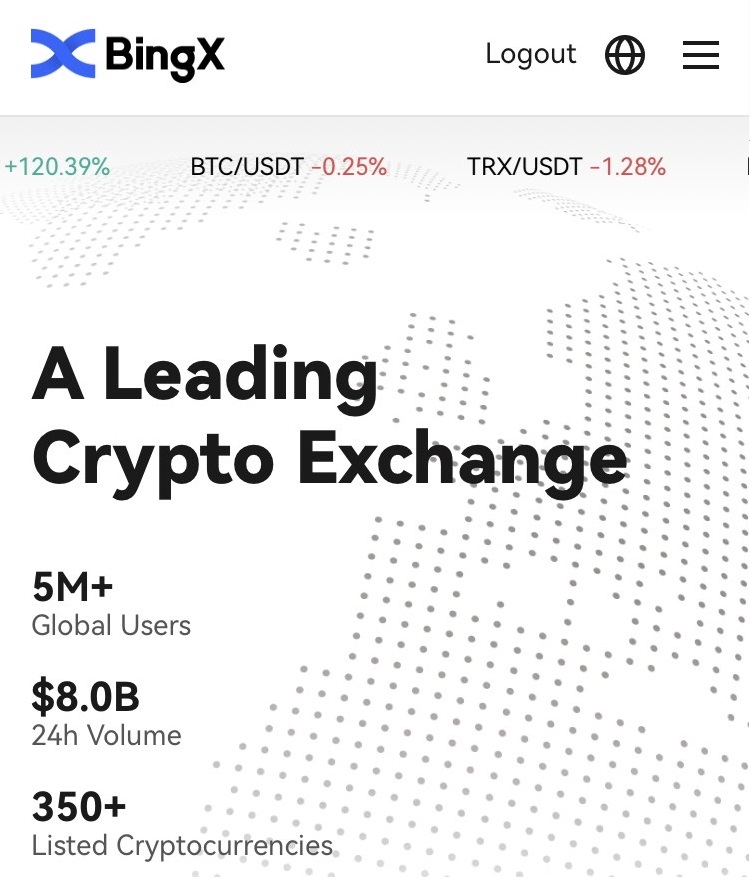
Logg inn på BingX-kontoen via BingX-appen
1. Åpne BingX App [BingX App iOS] eller [BingX App Android] du lastet ned velg symbolet øverst til venstre. 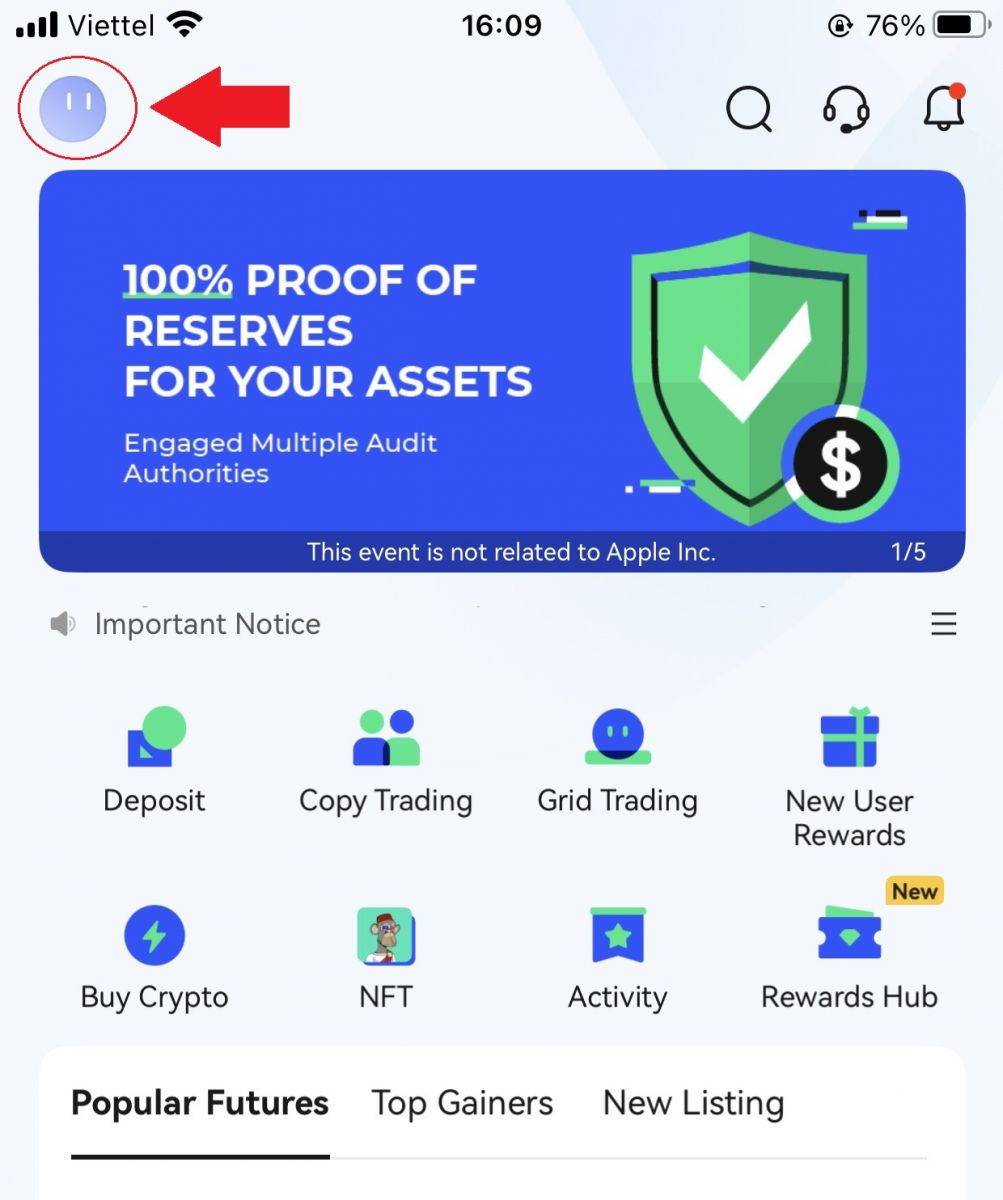
2. Trykk på [Logg på] .
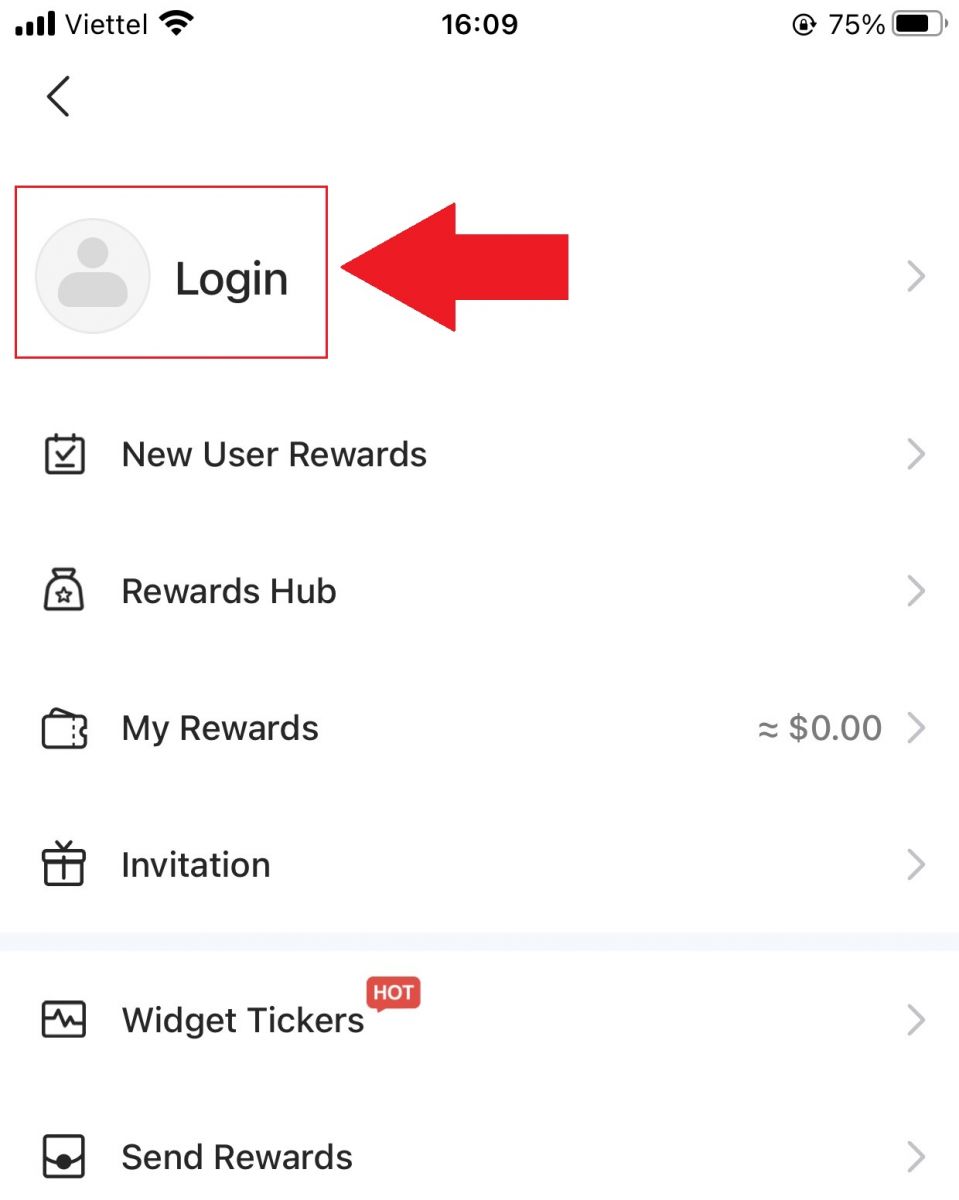
3. Skriv inn [E-postadresse] og [Passord] du har registrert hos BingX, og klikk på [Logg inn] -knappen.

4. For å fullføre sikkerhetsverifiseringen, skyv glidebryteren.
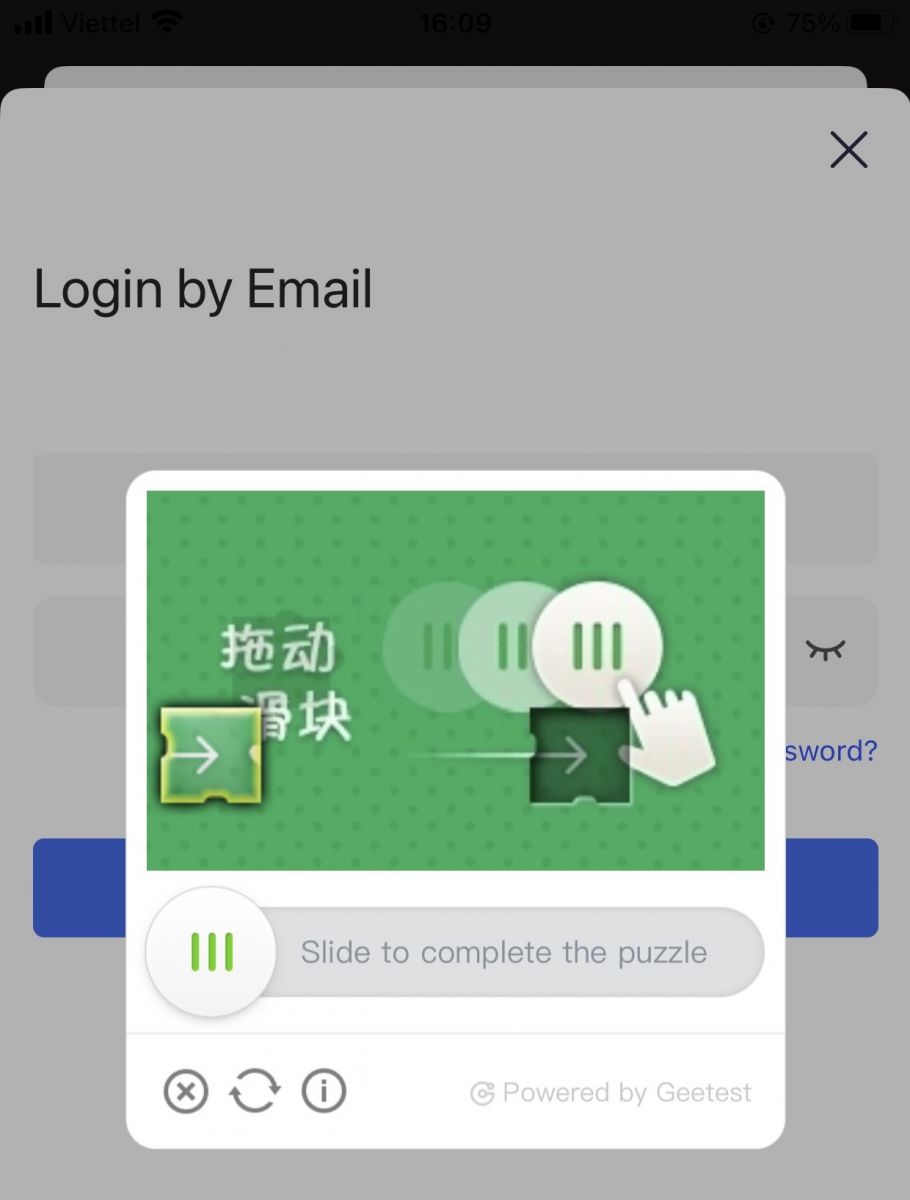
5. Vi har fullført påloggingsprosessen.
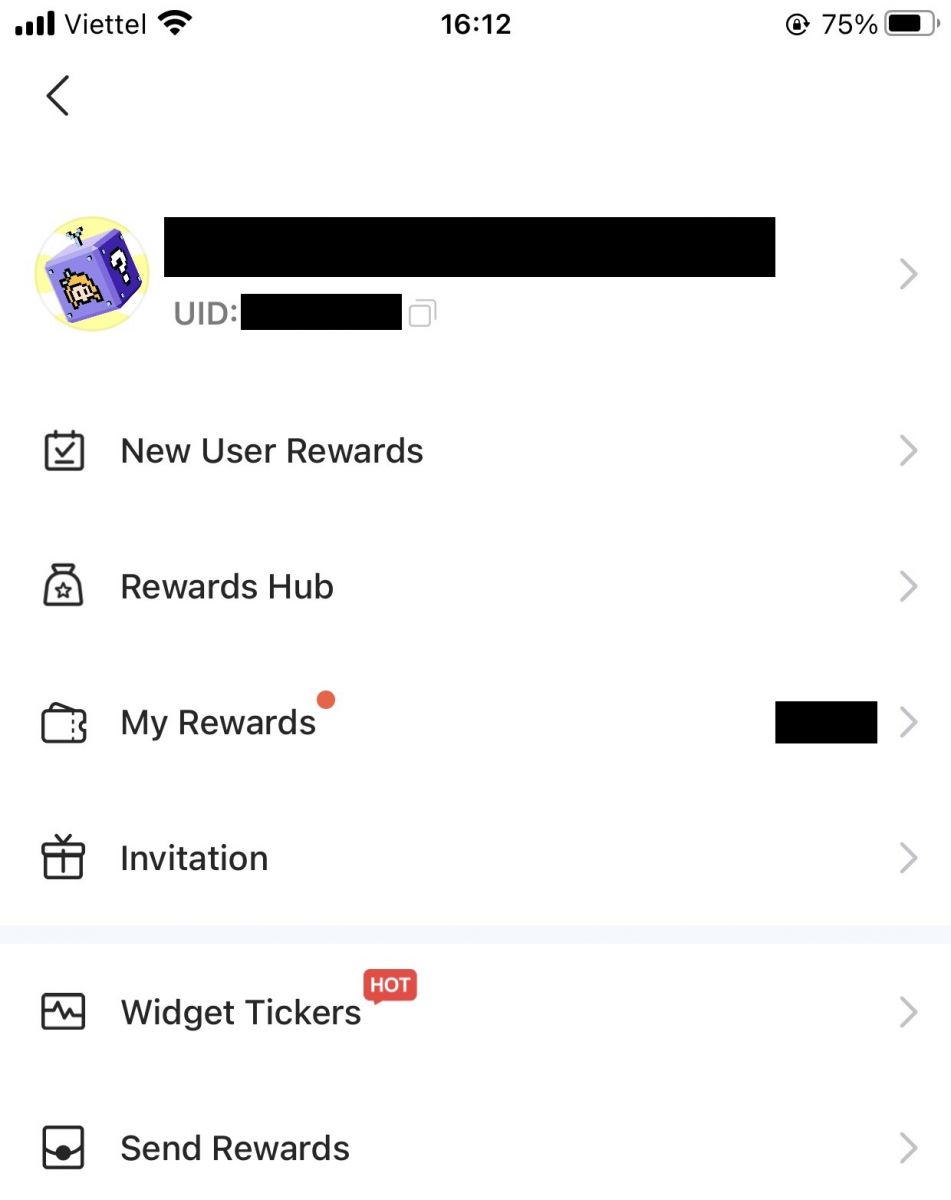
Slik bruker du PC-en til å logge på BingX-kontoen din
Logg inn på BingX-kontoen din via e-post
1. Gå til BingX-hovedsiden og velg [Logg inn] fra øverste høyre hjørne.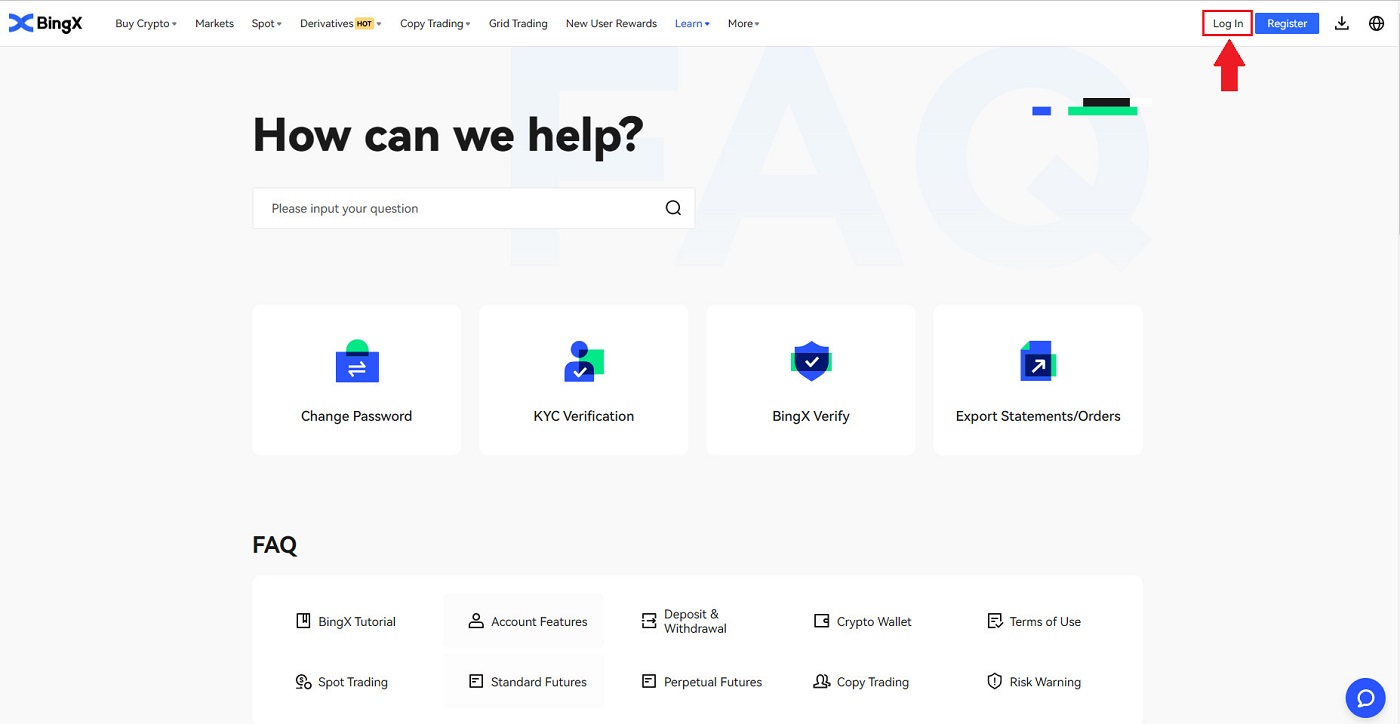
2. Etter å ha skrevet inn din registrerte [E-post] og [Passord] , klikk på [Logg inn] .
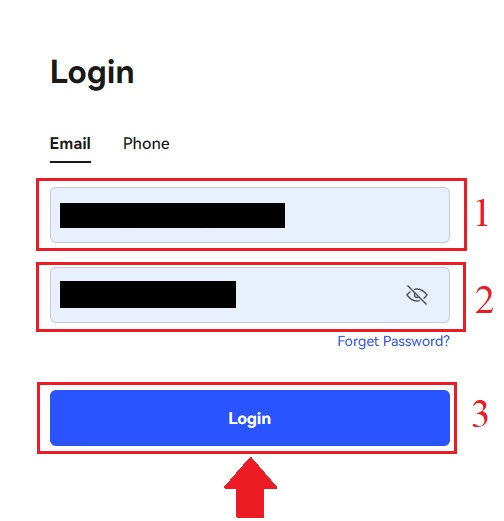
3. Dra glidebryteren for å fullføre sikkerhetsverifiseringsoppgaven.
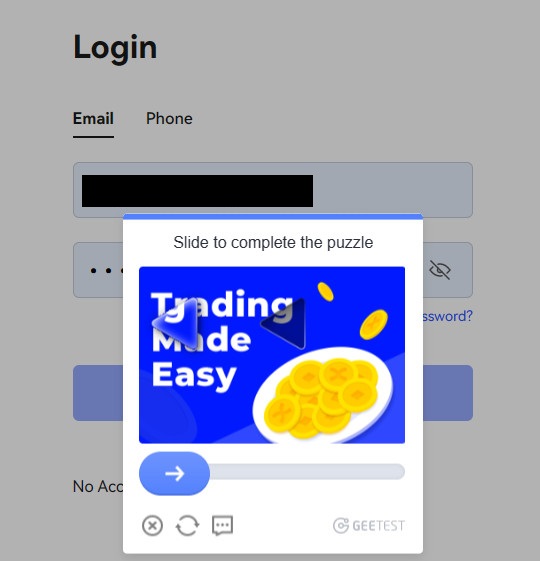
4. Vi er ferdige med påloggingen.
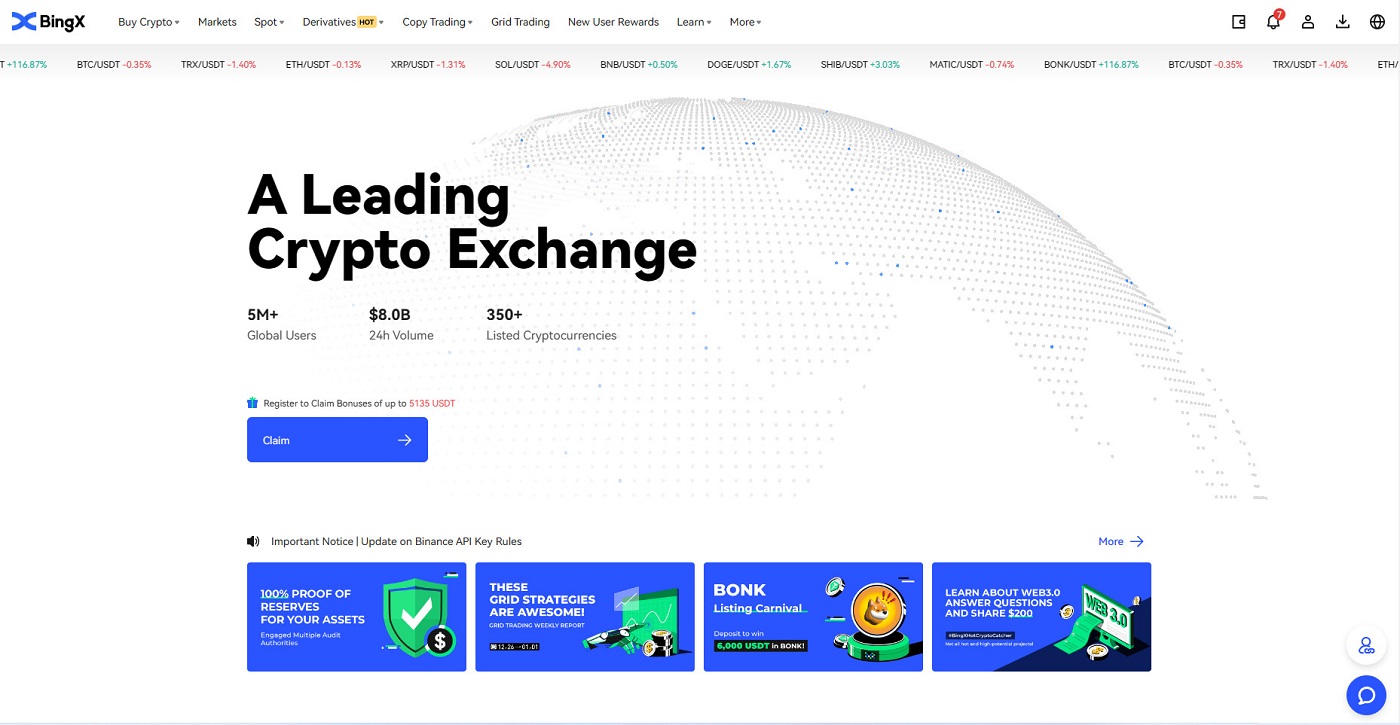
Logg inn på BingX-kontoen din med telefonnummer
1. Besøk BingX-hjemmesiden og klikk på [Logg inn] øverst til høyre. 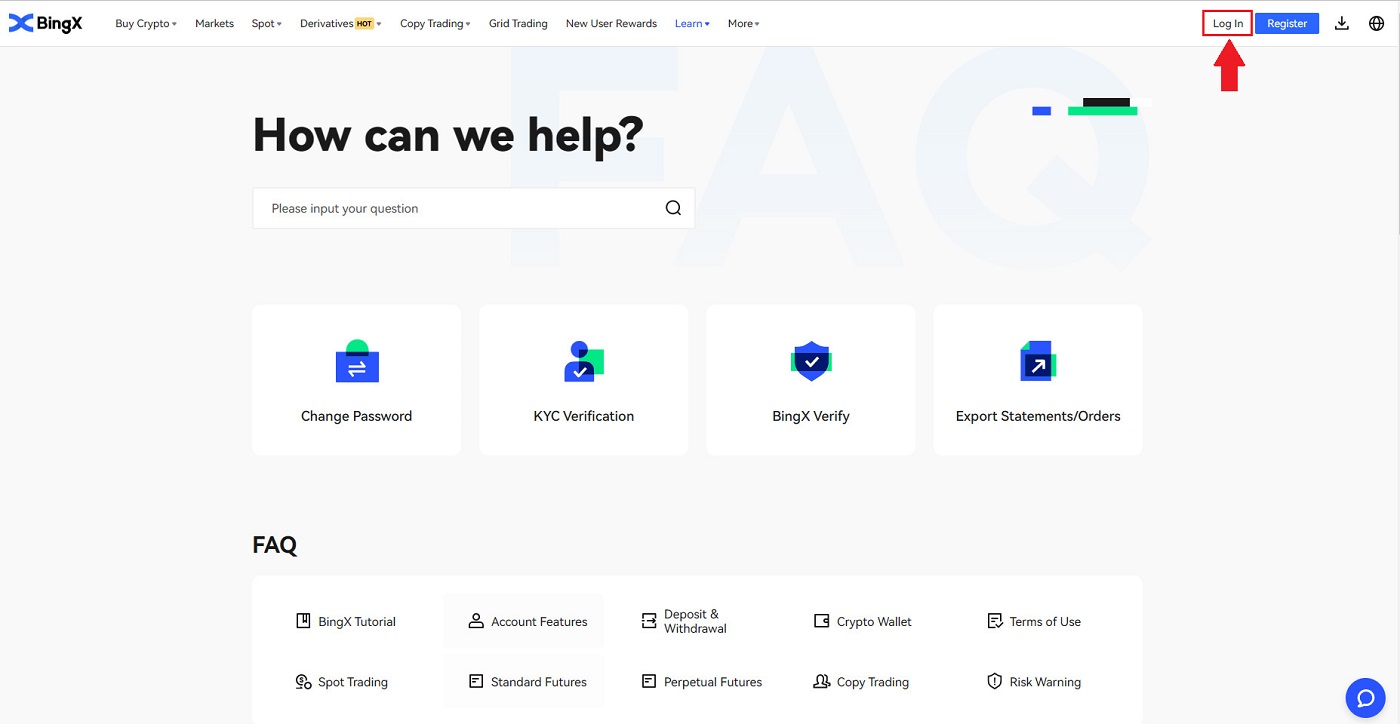
2. Klikk på [Telefon] -knappen , velg retningskoder og skriv inn nummeret ditt, telefon og passord . Klikk deretter på [Logg inn] .
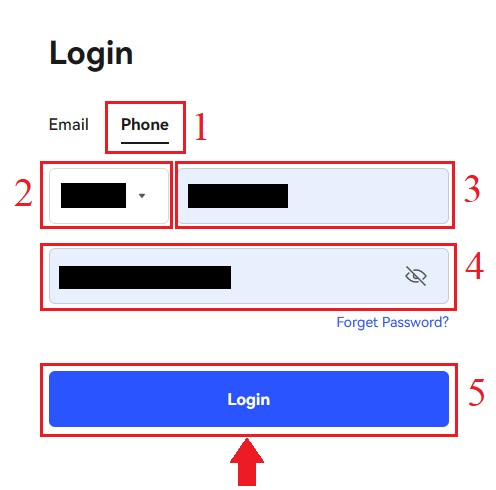
3. Flytt glidebryteren for å løse sikkerhetsverifiseringsutfordringen.
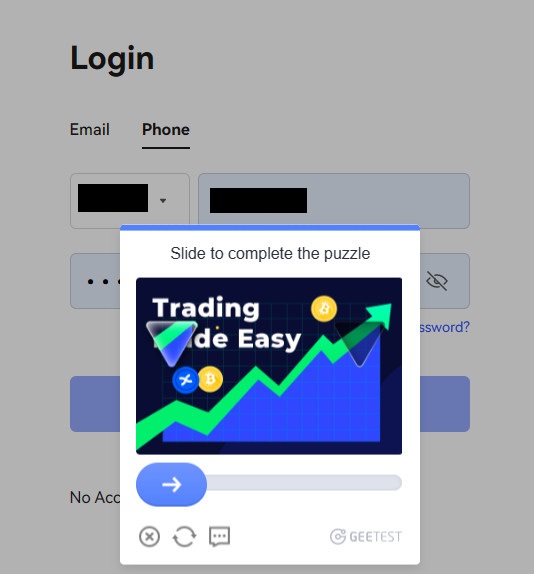
4. Vi er ferdig med påloggingen.
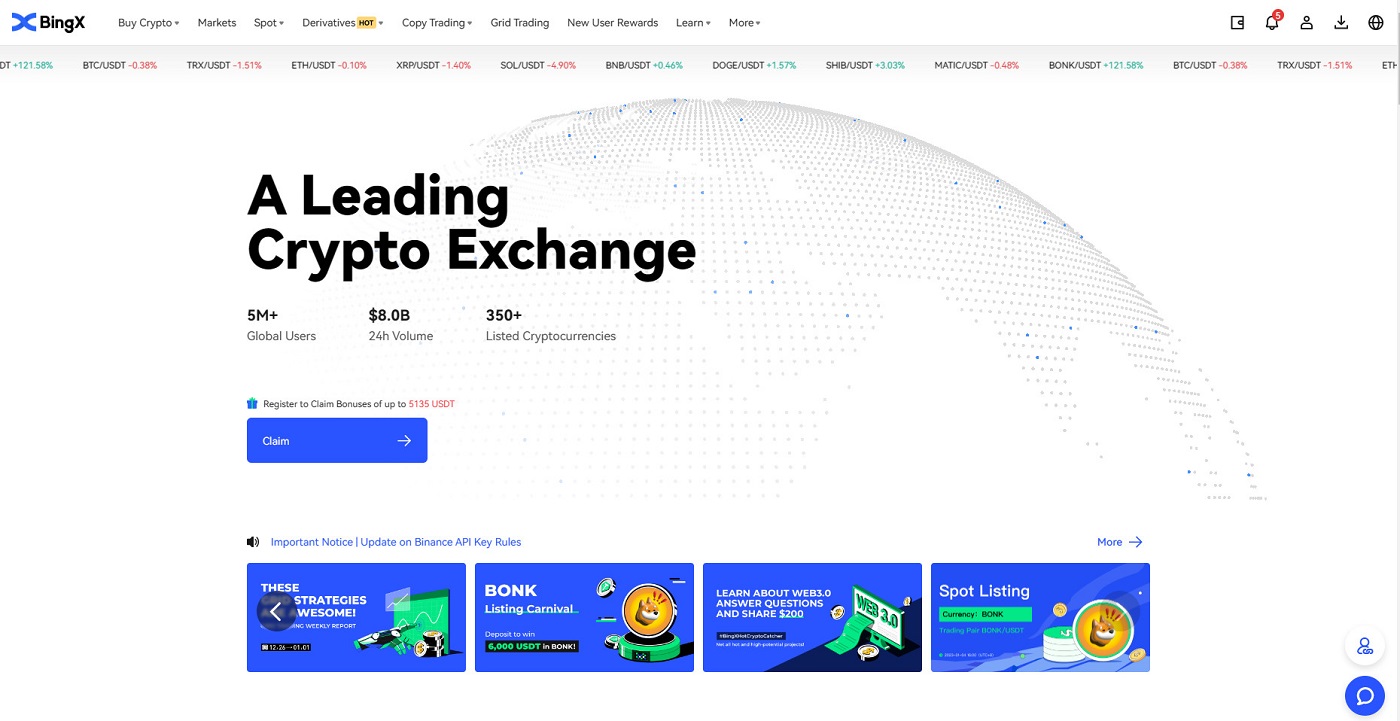
Ofte stilte spørsmål (FAQ) om pålogging
Hvorfor mottok jeg en ukjent e-postmelding?
Ukjent påloggingsvarsel er et beskyttelsestiltak for kontosikkerhet. For å beskytte kontosikkerheten din vil BingX sende deg en e-post med [Ukjent påloggingsvarsel] når du logger på en ny enhet, på et nytt sted eller fra en ny IP-adresse.
Vennligst dobbeltsjekk om påloggings-IP-adressen og plasseringen i e-posten [Ukjent påloggingsvarsel] er din:
Hvis ja, vennligst ignorer e-posten.
Hvis ikke, tilbakestill påloggingspassordet eller deaktiver kontoen din og send inn en billett umiddelbart for å unngå unødvendig tap av eiendeler.
Hvorfor fungerer ikke BingX riktig på mobilnettleseren min?
Noen ganger kan du oppleve problemer med å bruke BingX på en mobilnettleser, for eksempel at det tar lang tid å laste, nettleserappen krasjer eller ikke lastes.
Her er noen feilsøkingstrinn som kan være nyttige for deg, avhengig av nettleseren du bruker:
For mobilnettlesere på iOS (iPhone)
Åpne telefonens innstillinger
Klikk på iPhone Storage
Finn den aktuelle nettleseren
Klikk på Nettstedsdata Fjern alle nettstedsdata
Åpne nettleserappen , gå til bingx.com og prøv igjen .
For mobile nettlesere på Android-mobilenheter (Samsung, Huawei, Google Pixel, etc.)
Gå til Innstillinger Device Care
Klikk på Optimaliser nå . Når du er ferdig, trykker du på Ferdig .
Hvis metoden ovenfor mislykkes, prøv følgende:
Gå til Innstillinger Apper
Velg relevant nettleserapplagring
Klikk på Tøm buffer
Åpne nettleseren på nytt , logg på og prøv igjen .
Hvorfor kan jeg ikke motta en SMS?
Nettverksoverbelastningen på mobiltelefonen kan forårsake problemer, så prøv igjen om 10 minutter.
Du kan imidlertid prøve å løse problemet ved å følge trinnene nedenfor:
1. Kontroller at telefonsignalet fungerer bra. Hvis ikke, vennligst flytt til et sted der du kan motta et godt signal på telefonen;
2. Slå av funksjonen til svartelisten eller andre måter å blokkere SMS på;
3. Bytt telefonen til flymodus, start telefonen på nytt,e og slå deretter av flymodus.
Hvis ingen av løsningene kan løse problemet ditt, vennligst send inn en billett.
Hvordan sette inn penger på BingX
Hvordan kjøpe krypto med kredittkort på BingX
1. Klikk på [ Kjøp krypto ] .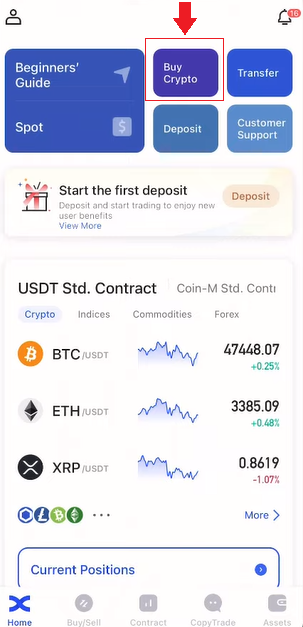
2. På Spot-delen klikker du på [Kjøp krypto med kredittkort] -linjen. 3. Velg USDT for børsen. Nedenfor hvor beløpet klikker på pil ned for å velge USD. 4. Velg ditt lands fiat. Her velger vi USD. 5. På linjen ved siden av USD skriv inn [Beløp] du ønsker å kjøpe. Etter å ha lagt inn beløpet, klikk på [Kjøp] . Beløpet vil automatisk konvertere fra USD til USDT som vist i estimert seksjon . 6. Les nøye gjennom risikoavtalen, klikk på haken på Jeg har lest og godtar avsløringserklæringen. Klikk deretter på [OK] -knappen som vist. 7. Etter OK risikoavtalen, vil du fortsette å skrive inn e-posten din i seksjonen [E-post] . Klikk deretter på [Fortsett] .
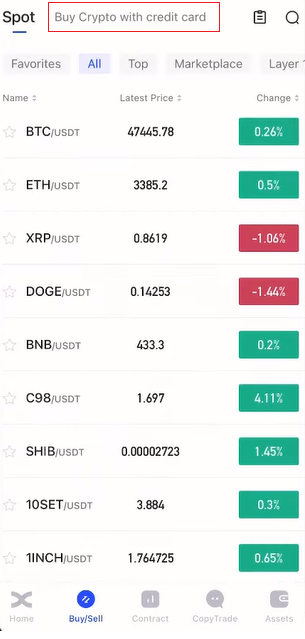
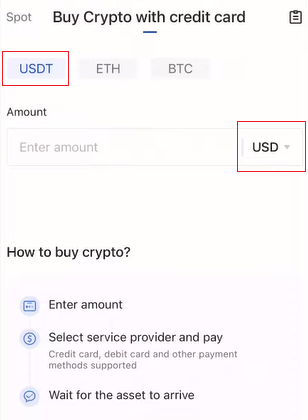
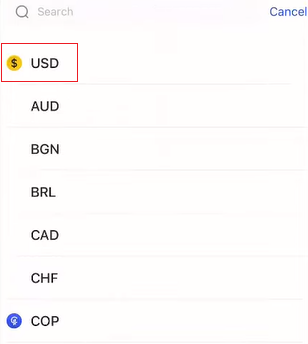
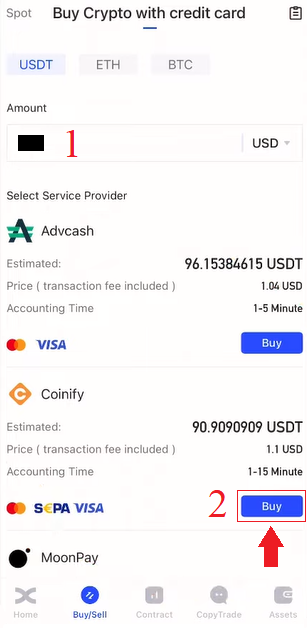
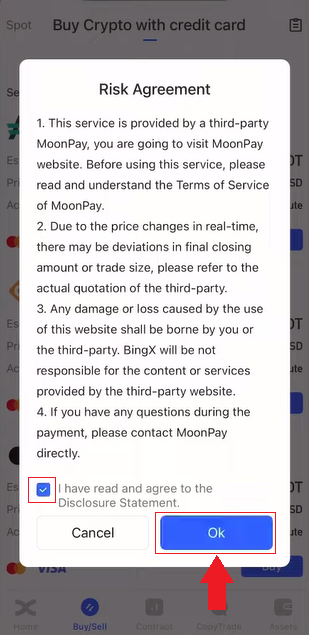
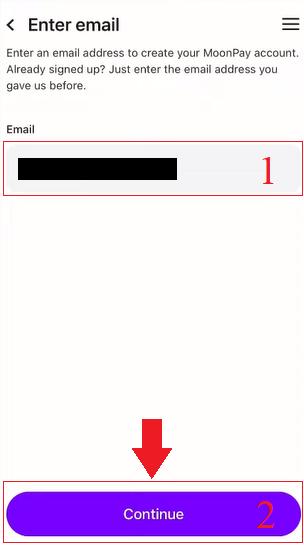
Hvordan kjøpe krypto via P2P på BingX
1. På hovedsiden klikker du på [ Deposit/Buy Crypto ].
2. Klikk på [P2P] . 
3. Angi fiat-verdien eller USDT-beløpet du ønsker å kjøpe under fanen [Kjøp] , og klikk på [Kjøp med 0 gebyr] for å legge inn bestillingen. 
4. Velg en betalingsmetode og klikk på [Kjøp] . 
5. Etter at bestillingen er opprettet, klikker du på [Betal] og ber om betalingsinformasjon fra selgeren. 
6. Utfør betalingen på den tilsvarende tredjepartsplattformen etter å ha mottatt betalingsinformasjonen. 
7. Når betalingen er fullført, klikker du på [Overført, varsle selger] på bestillingssiden og venter på at selgeren bekrefter mottak av betalingen.
Slik setter du inn krypto på BingX
1. På hovedsiden klikker du på [ Eiendeler ] i høyre hjørne nedenfor.
2. I Asset Wallet-vinduet klikker du på fanen [Innskudd] .
3. På søkedelen , finn kryptoen du ønsker å sette inn ved å skrive den inn i dette området.
4. I dette tilfellet velger vi USDT. Skriv det på søk som vist. Når USDT-ikonet vises, klikk på det.
5. Les nøye gjennom brukerveiledningen for innskudd og uttak . Klikk på avmerkingsboksen for at du leser vilkårene. Klikk deretter på [OK] .
6. Etter å ha godtatt brukerveiledningens vilkår og betingelser for brukerveiledningen for innskudd og uttak. Velg TRC20 ved å klikke på den og skriv inn BingX-innskuddsadressen din til uttaksplattformen, ved å lime inn eller skanne QR-koden. Deretter må du vente til eiendelene dine blir kreditert.





7. Se gjennom tipsene for å lære mer om innskudd og overføring når tipsvinduet vises. 
Ofte stilte spørsmål (FAQ)
Sammendrag av feilinnskudd
Sett inn feil krypto til en adresse som tilhører BingX:
- BingX tilbyr vanligvis ikke en token-/myntgjenopprettingstjeneste. Imidlertid, hvis du har lidd et betydelig tap som følge av feil deponerte tokens/mynter, kan BingX, utelukkende etter vårt skjønn, hjelpe deg med å gjenopprette dine tokens/mynter til en kontrollerbar kostnad.
- Vennligst beskriv problemet ditt i detalj ved å oppgi din BingX-konto, tokennavn, innskuddsadresse, innskuddsbeløp og tilsvarende TxID (nødvendig). Vår nettstøtte vil umiddelbart avgjøre om den oppfyller kravene for henting eller ikke.
- Hvis det er mulig å hente valutaen din når du prøver å hente den, må den offentlige nøkkelen og den private nøkkelen til den varme og kalde lommeboken i all hemmelighet eksporteres og erstattes, og flere avdelinger vil være involvert for å koordinere. Dette er et relativt stort prosjekt, som forventes å ta minst 30 arbeidsdager og enda lenger. Vent tålmodig på vårt videre svar.
Sett inn til en feil adresse som ikke tilhører BingX:
Hvis du har overført tokens til en feil adresse som ikke tilhører BingX, kommer de ikke til BingX-plattformen. Vi beklager at vi ikke kan gi deg ytterligere hjelp på grunn av anonymiteten til blokkjeden. Du anbefales å kontakte de relevante partene (eieren av adressen/børsen/plattformen som adressen tilhører).
Innskuddet er ennå ikke kreditert
On-chain aktivaoverføringer er delt inn i tre segmenter: Transfer Out Account Confirmation - BlockChain Confirmation - og BingX Confirmation.
Segment 1: Et aktivauttak merket som "fullført" eller "vellykket" i utvekslingssystemet indikerer at transaksjonen ble sendt til blockchain-nettverket. Det betyr imidlertid ikke at transaksjonen er kreditert på mottakerplattformen.
Segment 2: Vent til transaksjonen er fullstendig bekreftet av blockchain-nettverksnodene. Det kan fortsatt ta litt tid før den aktuelle transaksjonen blir fullstendig bekreftet og kreditert destinasjonsbørsen.
Segment 3: Bare når antallet blokkjedebekreftelser er tilstrekkelig, vil den tilsvarende transaksjonen krediteres destinasjonskontoen. Mengden nødvendige "nettverksbekreftelser" varierer for forskjellige blokkkjeder.
Vennligst merk:
1. På grunn av mulig overbelastning av blokkjedenettverk kan det være en betydelig forsinkelse i behandlingen av transaksjonen. Du kan hente TxID-en fra overføringen og gå til etherscan.io/tronscan.org for å sjekke innskuddsfremdriften.
2. Hvis transaksjonen er fullstendig bekreftet av blokkjeden, men ikke kreditert BingX-kontoen din, vennligst gi oss din BingX-konto, TxID og uttaksskjermbildet av overføringsparten. Vårt kundestøtteteam hjelper deg med å undersøke umiddelbart.
Hvordan bytte valuta?
Brukere setter inn valutaer i BingX. Du kan konvertere eiendelene dine til andre valutaer på Konverter-siden.
Du kan sette inn kryptovaluta på BingX-kontoen din. Hvis du ønsker å konvertere dine digitale eiendeler til andre valutaer, kan du gjøre det ved å gå til den konverterte siden.
- Åpne BingX-appen - Mine eiendeler - Konverter
- Velg valutaen du har til venstre, og velg valutaen du vil veksle til høyre. Fyll inn beløpet du ønsker å bytte og klikk Konverter.
Valutakurser:
Valutakurser er basert på gjeldende priser samt dybde- og prissvingninger på flere spotbørser. Et gebyr på 0,2 % vil bli belastet for konvertering.
Konklusjon: Få sikker tilgang til og finansier din BingX-konto
Å logge på og sette inn på BingX-kontoen din er en sikker og enkel prosess når det gjøres riktig.
Bekreft alltid nettsidens URL, aktiver tofaktorautentisering og dobbeltsjekk innskuddsadresser for å unngå feil. Ved å følge disse trinnene sikrer du en sømløs start på handelsreisen din på BingX, og gir deg full kontroll over dine digitale eiendeler i et pålitelig handelsmiljø.


